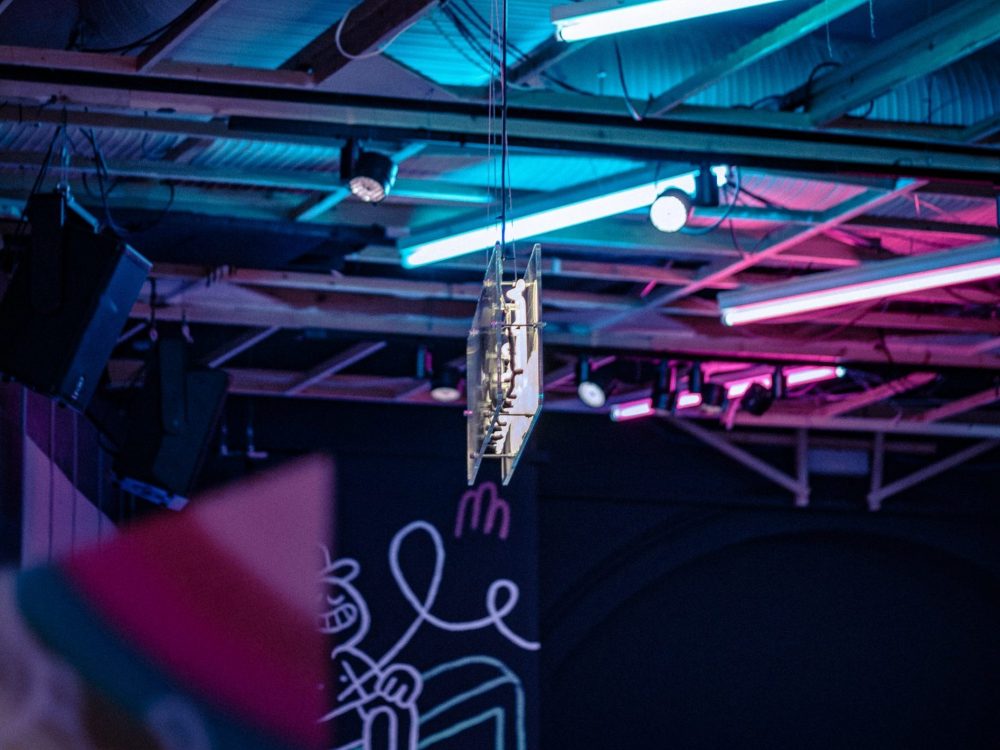
目次
.NET MAUI
環境構築
プロジェクトの作成
WindowsPCで実行
Androidスマホで実行
最後に
.NET MAUI
.NET Multi Platform App UI(.NET MAUI)はXamarin.Formsの進化版で、
Xamarinとは異なり1つのプロジェクトでマルチプラットフォームアプリを作成できます。
画面レイアウトはXAML、コードはC#を使用します。
使用する環境としては
Visual Studio 2022 Previewと.NET 6 Previewが必要です。
まだプレビュー版のため大幅な変更が発生する可能性があります。
今回はWindowsとAndroidで実行するための環境構築とサンプルアプリの作成を行います。
環境構築
アプリを作成するための開発環境を構築します。
Visual Studio 2022 Previewのインストール
下記ページからプレビュー版をダウンロードします。
Community、Professional、Enterpriseがあるので必要に応じたものを使用してください。
https://visualstudio.microsoft.com/ja/vs/preview/
ダウンロードしたexeを実行しインストールを行います。
下記画面で「.NETによるモバイル開発」を選択しインストールを進めます。
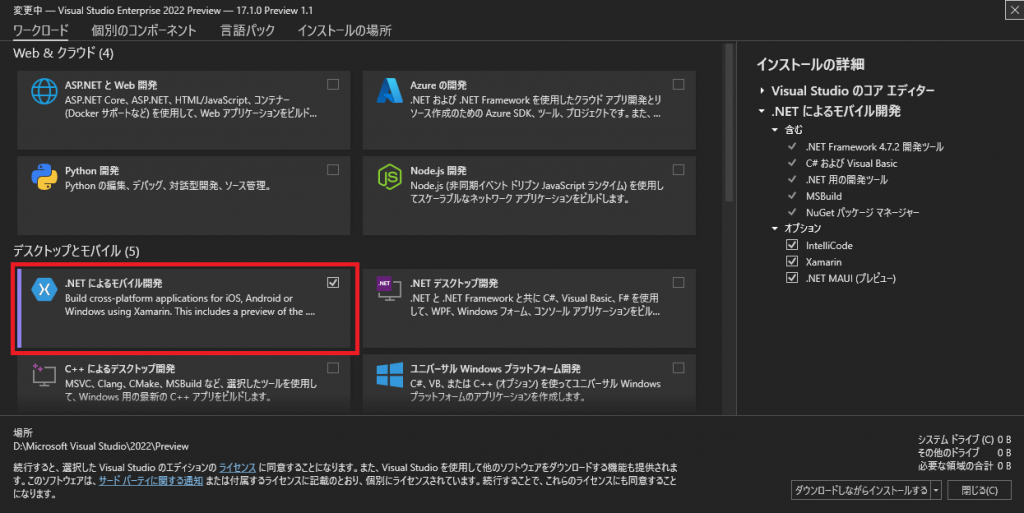
.NET 6のインストール
下記URLから.NET 6.0をダウンロードしてインストールします。
https://dotnet.microsoft.com/download
プロジェクトの作成
Visual Studio 2022 Previewと.NET 6のインストールが完了したら
マルチプラットフォームアプリを作成するためのプロジェクトを作成します。
Visual Studio 2022 Previewを起動し「新しいプロジェクトの作成」を選択。
色々なプロジェクトの雛型の中から「.NET MAUI App (Preview)」を選択し、任意の名前を付けて作成します。
※Preview版ではないVisual Studio 2022だと.NET MAUIが表示されないので注意
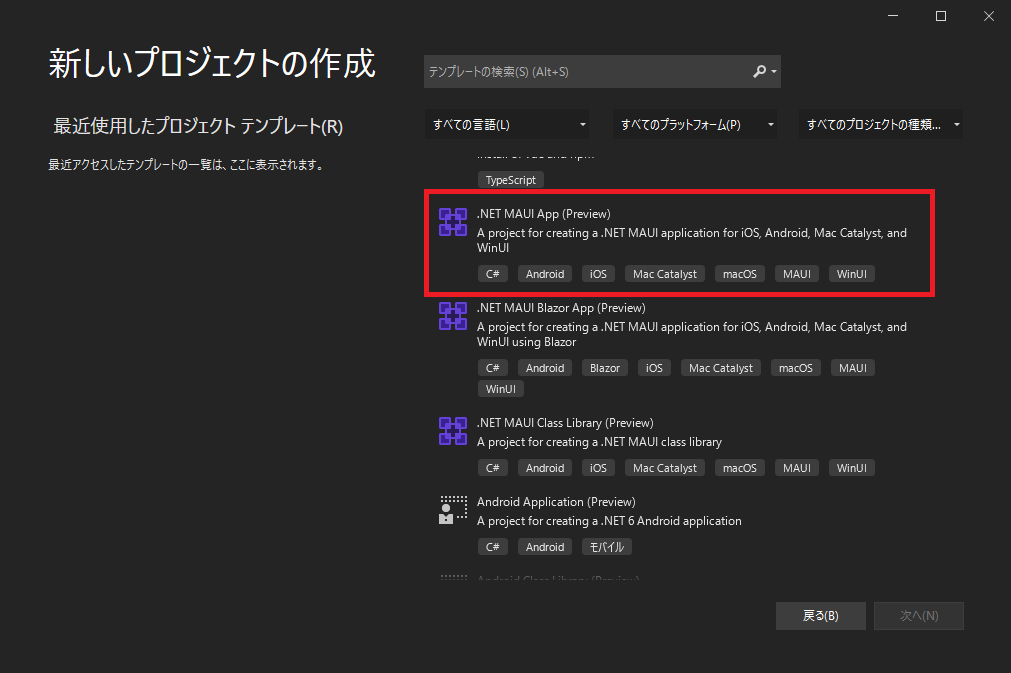
一通りのソースが揃った実行できる状態のプロジェクトが作成されます。
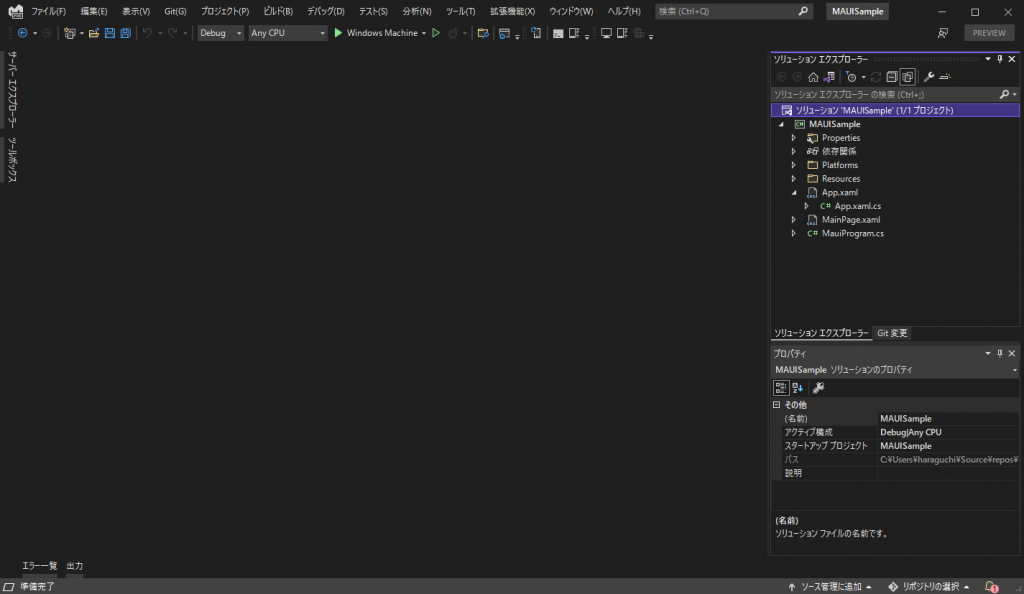
WindowsPCで実行
画面上部の実行ボタン横の▼から「Windows Machine」を選択し実行ボタンをクリック。
ビルドが開始され、しばらくするとアプリが起動します。
ボタンをクリックするとカウントアップするシンプルなアプリですね。
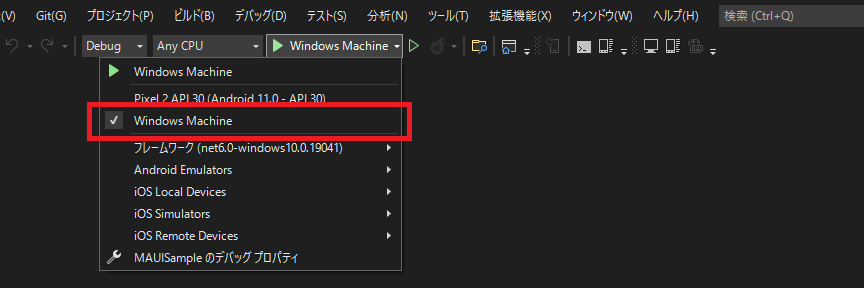
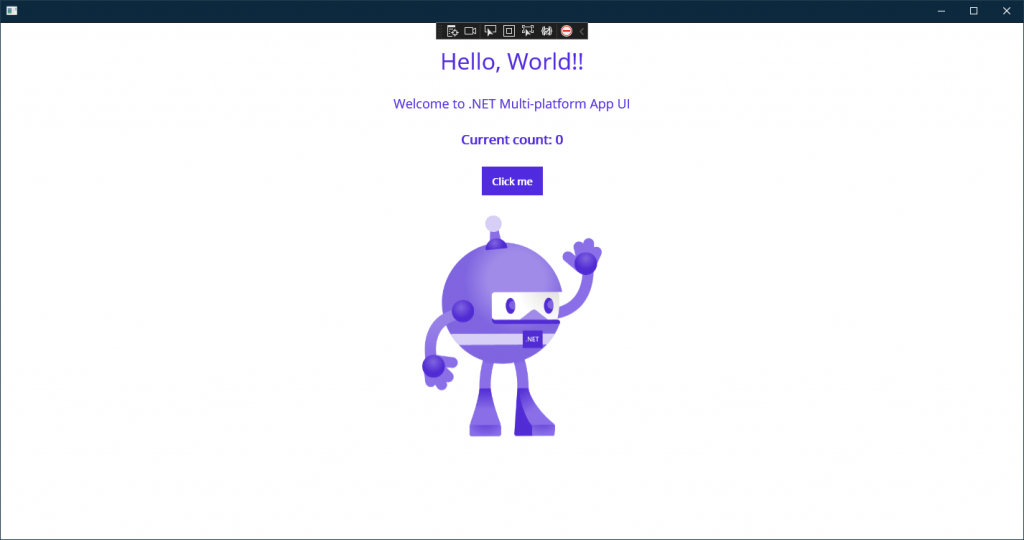
Androidスマホで実行
スマホをPCに接続して実行します。
その前にスマホ側の設定を変更する必要があります。
設定アプリの「開発者向けオプション」内の「USBデバッグ」をONにします。
そしてスマホをPCに接続すると「USBデバッグを許可しますか?」とメッセージが表示されるので「許可」。
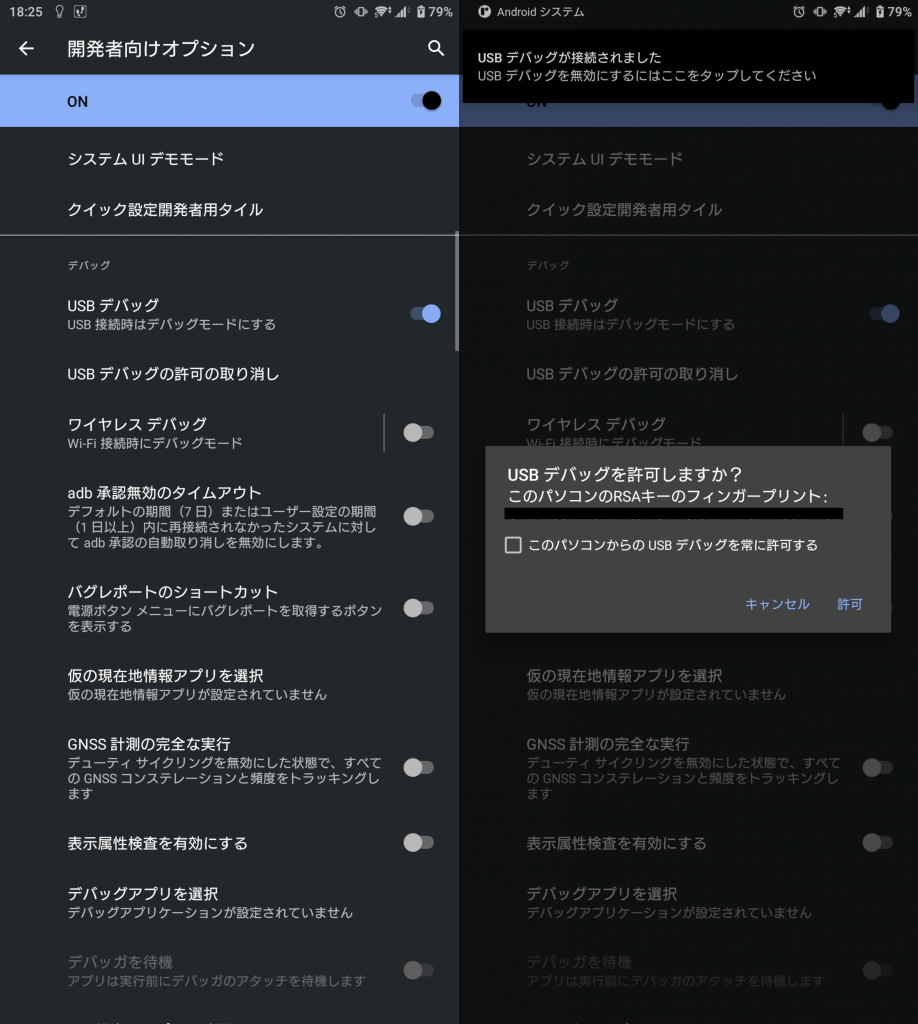
するとVisual Studioの実行ボタンの「Android Local Devices」に接続したスマホが表示されるようになります。
表示されたスマホを選択し実行ボタンをクリック。
PCで実行したアプリと同じものがスマホ上で実行されます。
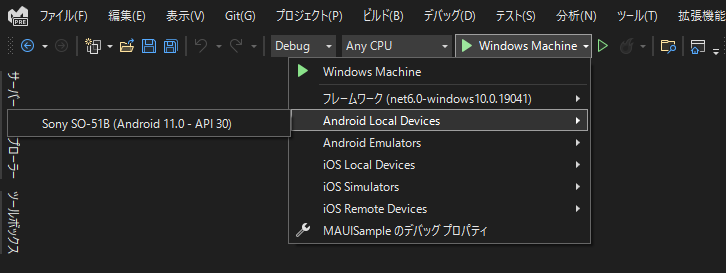
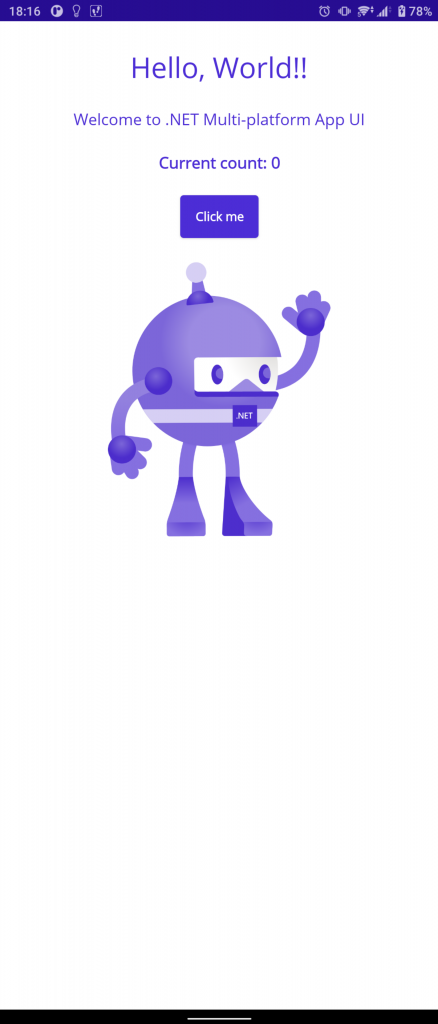
最後に
これでPCとAndroidで動作するアプリが作成できました。
サンプルを実行しただけですが、簡単にマルチプラットフォームのアプリを作ることが出来ます。
次回はいくつか設定が必要なAndroidエミュレーター、iOSで実行できるように環境を作りたいと思います。
